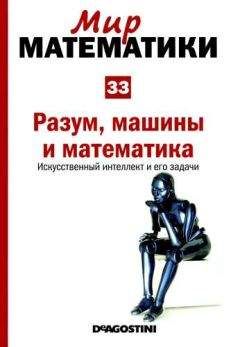Алексей Шашков - WinXP FAQ (Часто задаваемые вопросы по ОС Windows XP)
• Не соответствие материнской платы требованиям ACPI. Хорошо если проблема кроется только в BIOS, что решается его обновлением, но иногда встречается и аппаратная несовместимость.
• Не соответствие требованиям ACPI какого-либо устройства или его драйвера. Опять же, хорошо если проблема только в неправильно написанном драйвере, тогда есть надежда что когда-нибудь будет написан нормальный драйвер, и всё заработает как следует. К сожалению, возможна ситуация когда несовместимость аппаратная.
Причиной сбоев в работе ACPI может быть и программное обеспечение установленное на компьютере. Причём проблемы могут вызывать самые различные программы, от программ для шифрования (вроде PGP), до программ для очистки реестра. Посоветовать можно использовать только протестированные и полностью совместимые с XP версии программ что, к сожалению, не всегда возможно. Кстати, несовместимость программного обеспечения может приводить не только к тому что компьютер не будет выключаться вообще, но и к тому что компьютер будет выключаться, но очень медленно (окно с надписью saving you settings может висеть 5, 10 или даже 30 минут).
6.3. Как получить поддержку функций управления питанием на SMP машинах?
Как уже упоминалось выше, спецификации APM не предусматривают существования многопроцессорных систем поэтому бесполезно даже искать закладку APM в Control Panel -> Power Options если в системе установлено многопроцессорное ядро. Единственный выход - это использовать ACPI Multiprocessor ядро. Однако, для этого вы должны иметь ACPI совместимую систему. Если ваша система не соответствует, можно попробовать обратиться к производителю вашей материнской платы за обновлённым BIOS, зачастую это решает проблему. Если же ваша система успешно проходит эти тесты, можно попробовать поменять ядро на ACPI multiprocessor.
НО, НЕ СТАВЬТЕ ACPI ядро на машины BIOS или железо которых не поддерживает его, в этом случае компьютер гарантировано перестанет загружаться, и придётся переставлять всю систему. Если же, всё-таки, решились на такой эксперимент, то, по крайней мере, обеспечьте себе возможность альтернативной загрузки с другим ядром. Про то, как это сделать, написано в этом FAQ. Впрочем, даже соответствие материнской платы спецификациям ACPI не гарантирует нормальную загрузку системы после замены ядра. Однозначного рецепта здесь нет, но если система после замены ядра доходит до этапа графической загрузки (это когда рисуется цветная картинка), то это означает что, скорее всего, ваша машина сможет работать в ACPI режиме. Но, скорее всего, придётся переустановить всю систему.
Кроме этого, даже если установка системы прошла удачно, это не гарантирует, что система будет полностью поддерживать ACPI (Hibernate, Stand-By, программирование Power button, и т.д.), более-менее уверенными вы можете быть только в том, что машина будет самостоятельно выключать питание. Для поддержки всего спектра возможностей ACPI необходима поддержка не только со стороны материнской платы, но и со стороны установленной на ней устройств и их драйверов. Например, поддержка Hibernate может пропасть после установки XP драйвера для Voodoo3, или Sound Blaster128. Список этот гораздо длиннее, так что ничему не удивляйтесь после установки ACPI ядра.
6.4. При работе полноэкранных Direct3D и OpenGL приложений, очень низкий refresh rate, как можно это исправить?
Сделать это можно, и связано это с тем КАК NT работает со своей графической подсистемой. Есть несколько способов. Если драйвера видеокарты позволяют, то делается это легко и красиво. На примере с референсными драйверами от nVidia, это делается так:
В архиве с драйверами есть файл nv4_displ.inf, а в нём раздел nv_SoftwareDeviceSettings. Ищите там раздел относящийся к вашей видеокарте, первая TNT, например, обозначается аббревиатурой NV4. В списке NV4_MODES просто удаляете ненужные значения. Например, оригинальная запись выглядит так:
HKR,, NV4_Modes, %REG_SZ_APPEND%, "16 640 480 60 70 72 75 85 100 120 0"
Приводим её в такой вид:
HKR,, NV4_Modes, %REG_SZ_APPEND%, "16 640 480 100 120 0"
И всё, теперь ваша видеокарта физически не сможет работать в разрешении 640*480 с глубиной цвета 16 бит с Refresh rate меньше, чем 100 герц в любых программах (Во всяком случае XP именно так и считает, поэтому будет использовать для Refresh Rate цифры, которые здесь указаны). После этого нужно всего лишь переустановить драйверы с измененным nv4_displ.inf.
Естественно, цифры можно ставить любые, даже нестандартные. Однако, здесь надо соблюдать осторожность, потому что существует возможность испортить монитор слишкой высокой Refresh Rate либо после перезагрузки вы не увидите своего десктопа, вообще ничего. Эта методика подходит и для других драйверов не только от nVidia, например, SiS.
Однако, этот совет из не подходит для пользователей многих весьма популярных видеокарт, например таких как Voodoo, Matrox, или ATI. Однако, они тоже не хотят портить себе зрение смотря на 60 герцовую картинку в OpenGL, Direct3D, Glide или каких либо других приложениях. В этом случае, можно попытаться сказать XP, что ваш монитор не способен работать с refresh rate ниже той, что нам требуется. Для этого можно воспользоваться нашим "хакнутым" драйвером монитора hackmon.zip.
Редактируя строки вроде:
HKR,"MODES800,600",Mode1,,"35-90,85-100,+,+"
можно добиться желаемого. Например, в нашем примере эта строка запрещает монитору работу в 800*600 с любыми рефрешами кроме 85 или 100 Hz, в ЛЮБЫХ режимах. Удостоверьтесь, только, что отмечен чекбокс "Hide modes that this monitor cannot display". Но, будьте осторожны, и используйте только те значения, которые реально поддерживаются вашим монитором, в противном случае последствия могут быть неприятными, вплоть до ПОЛНОГО ВЫХОДА МОНИТОРА ИЗ СТРОЯ.
6.5. Ничего не получается с hackmon.inf, чего делать?
Если hackmon.inf у вас по какой то причине не работает, то можно попробовать отредактировать соответствующие значения реестра вручную. Для этого заходите в HKEY_LOCAL_MACHINE SYSTEM ControlSet Enum DISPLAY, и дальше на две папки вглубь (их название зависит от установленного у вас монитора, поэтому я не привожу никакого). В этой папке должны быть несколько ключей, в том числе CalssGUID и Driver. Берём название драйвера (это будет 4D36E96E-E325-11CE-BFC1-08002BE10318, стандартное значение для мониторов), идём в начало реестра и делаем поиск на это значение. Оно встретится несколько раз, в HKEY_LOCAL_MACHINE SYSTEM ControlSet Control Class 4D36E96E-E325-11CE-BFC1-08002BE10318 �000 (или 000х, если в системе стояло несколько мониторов, тот что вам нужен прописывался в ключе Driver, в предыдущем абзаце), и его копиях, ControlSet00x.
В этих разделах находим Modes, и видим папки для каждого из стандартных разрешений. Если не видим, то можно и самому добавить. В каждой из них имеется ключ Mode1, который и определяет значения Refresh Rate для этого разрешения. Ключ этот имеет значения "30-96, 60-120,+,+", или что-то похожее, где первые две цифры означают возможные значения вертикальной развёртки в килогерцах, а вторые две значение горизонтальной развёртки в герцах. Меняете на то, что по вашему мнению (а лучше по паспорту монитора) правильно, и наслаждаетесь результатом. Если результатом является пропадание разрешения из Display properties, значит много поставили. Так что придётся либо снизить частоту горизонтальной, либо повысить верхний предел вертикальной развёртки. Только не перестарайтесь.
6.6. Как поменять IRQ используемые различными устройствами? В их Properties в Devise manager чекбокс Use automatic Settings затемнён, и снять его не удаётся.
Наиболее "правильным" и простым методом является отключение поддержки ACPI во всех видах. Для этого необходимо поменять ядро на Standart PC (или MPS multiprocessor в случае с SMP системой). Не будет лишним отключить ACPI контролёр в Bios, раздел Power management. Кроме этого, может помочь выключение всех PnP функций в Bios. Даже если чекбокс Use Automatic Settings и останется затемнённым, система будет распределять прерывания так, как они распределились Bios'ом, поэтому переставив карту в другой слот, или переназначив ей IRQ в Bios (конечно, если Bios поддерживает такую функцию), можно добиться желаемого. Очевидным минусом этого метода является то, что с высокой долей вероятности машина перестанет самостоятельно выключаться.
6.7. На моём CD-ROM нет CD-CPDIF выхода, или, по какой то причине я не могу его использовать. Можно ли мне как-нибудь получить числовой звук для CD-Audio?
Можно. XP позволяет передавать audio информацию с AudioCD через IDE шлейф в числовом виде. Для того чтобы задействовать эту функцию, достаточно в Device Manager на Properties CD привода на второй закладке выставить галочку в чекбоксе "Enable Digital CD-Audio for this CD-ROM device." Естественно, что после этого вам не потребуется проводок который обычно подключают от CD-ROM к звуковой карте, всё будет идти через IDE шлейф.
6.8. Мой 12х CD Recorder записывает диск за 15 минут, а должен за 6. А везде пишется, что запись прошла на скорости 12x, почему так происходит и что делать?
Причина такого печального явления заключается в том, что в процессе записи опустошается буфер (что можно наблюдать в окне мониторинга записывающей программы), и привод, чтобы не испортить записываемый диск сбрасывает скорость записи. Эта технология называется burnproof. Для борьбы с опустошением буфера прежде всего необходимо убедится, что установлен достаточно свежий aspi layer. Взять его можно здесь forceaspi17.zip. Если проблема не исчезнет, значит привод не очень хорошо уживается с вашим IDE контролёром. Для устранения этого досадного недоразумения достаточно отключить в BIOS режим UDMA для IDE канала на котором висит рекордер. Это заставит его работать в режиме PIO4, что приведёт к несколько более высокой загрузке процессора при работе с приводом (что не совсем не критично при современных мощностях процессоров), зато избавит вас от проблем с опустошением буфера. DMA режим отключать надо только в BIOS, под Windows он может (и должен) быть включён. Если нет желания отключать UDMA, то можно попробовать выставить привод на отдельный шлейф в качестве Master устройства, в полном одиночестве (без Slave).